Eelmisel nädalal teatas SugarSync pilvandmete säilitamise teenusest plaanist lõpetada tasuta kontode pakkumine ja sulgeda kõik olemasolevad kontod. See oli ilmselt šokk kõigile, kes nautisid ettevõtte 5GB tasuta failide jagamist, sünkroonimist ja varundamist.
Kahjuks, alates 8. veebruarist 2014 peate kas tasuma kontot poni tegema või faile mujalt võtma. Õnneks, kui otsustate viimast võimalust kasutada, ei tohiks liikumist liiga raske teha. Siin on kõik, mida vaja teada.
Tehke inventuuri
Esimene samm on kõva pilk kõike, mis on salvestatud teie SugarSynci kontole. Teoreetiliselt peaks mis tahes võrgus olema ka teie arvutis (selle kogu "sünkroonimise" asju tõttu), kuid soovite kontrollida SugarSynci Magic Portfelli ja veebiarhiivi kaustu, et veenduda, et ühtegi üleslaaditud faili pole (ja seejärel kustutatud) kõvakettalt.

Lõppkokkuvõttes soovite, et teie sünkroonitud failid ja kaustad oleksid varustatud, nii et saate samu sünkroonida uue teenusega. Täieliku loendi vaatamiseks avage töölaua klient SugarSync või kaust SugarSync Drive. Ja kui sünkroonite teiste arvutitega ja / või seadmetega, võib teil olla täiendavaid faile, mida sinu põhimasinaga ei sünkroonita. Jällegi looge kõik, mida te leiate.
Laadige alla midagi, mida pole kohalikult salvestatud
Kui te leiate faile Magic Briefcase ja / või Web Archive'i kaustades, kus pole kohalikke koopiaid, soovite need alla laadida enne, kui teie tasuta SugarSync konto suletakse. Enne, kui te seda teete, kontrollige, kas teil pole enam vaja ega taha; see võib olla ideaalne aeg vanade ja mittevajalike failide väljajätmiseks.

Lihtsaim otsinguvõimalus on avada oma arvutisse SugarSync Drive'i kaust, liikuda veebiarhiivile, valida kõik failid, seejärel lohistada need kohalikku kausta. Kuid võite kasutada ka veebipõhist klienti: avage veebiarhiiv, klõpsake nuppu Vali kõik, seejärel klõpsake nuppu Laadi alla. Pidage meeles, et SugarSync edastab ühe faili nimega Files.zip, mida peate enne uue pilveteenusega taaskehtestama.
Valige uus pilv
On mitmeid teenuseid - Box, Dropbox, MediaFire jne -, mis võivad võtta SugarSynci koha, eriti kui kõik soovid on mõni gigabait tasuta online-salvestust. Kuid üllatavalt vähe emuleerida üks SugarSynci parimaid omadusi: iga valitud kausta (de) automaatne sünkroonimine, mitte ainult üks määratud kaust.
Seda silmas pidades soovitan asendada SugarSynci Bitcasaga, mis mitte ainult ei vasta sellele kadestusväärsele funktsioonile (siin nimetatakse "peegelduseks"), vaid sobib ka SugarSynci 5 GB vaba mäluga. Lisaks saate teenida palju rohkem lihtsalt töölaua- ja mobiilirakenduste installimisega ning sõprade viimisega teenusesse: iga isik, kes kontole sisse logib, annab teile täiendava 1 GB vaba ruumi (kuni 20 GB max).
Ilmselgelt võite valida teise teenuse, kui soovite; selle protsessi peamised sammud jäävad samaks.
Seadistage sünkroonimine
Kui olete uue pilvesalvestusteenusega töötanud, tehke seda, mida tegite, kui alustasite SugarSynciga: installige töölaua tarkvara, logige oma kontosse sisse ja valige kaustad, mida soovite sünkroonida.

Bitcasa abil saate määrata suvalise kausta sünkroonimiseks (vabandust, peegeldamist), avades Windows Exploreri, navigeerides soovitud kausta, paremklõpsates seda ja seejärel valides Bitcasa> Peida see kaust Bitcasasse. Peske, loputage ja korrake kõigi teiste kaustade puhul.
Lülitage SugarSync välja
Kui olete veendunud, et kõik teie failid on Bitcasasse üles laaditud / sünkroonitud, saate SugarSynci kliendi keelata ja seejärel eemaldada. Pange tähele, et minu süsteemis suutsin hoida mõlemat jooksvat samaaegselt, isegi sünkroonides samu kaustu kahe teenusega. Aga ma ei soovita seda teha kaua, sest kui te teete failis või failides mujal muudatusi, võiksite sattuda sünkroonimiskonfliktidesse ja isegi korruptsiooni.
Nüüd, kui see kõik on tee pealt, tabab kommentaare ja hääletage teenuse eest, mida teie arvates SugarSynci jaoks kõige paremini asendate.

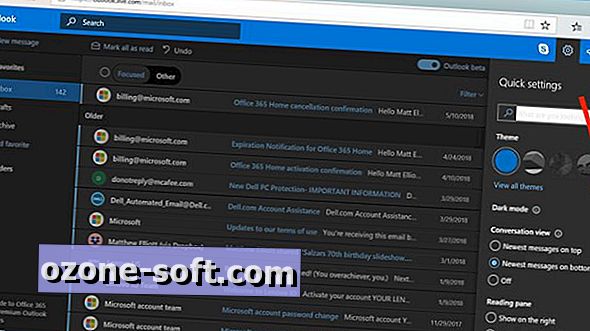


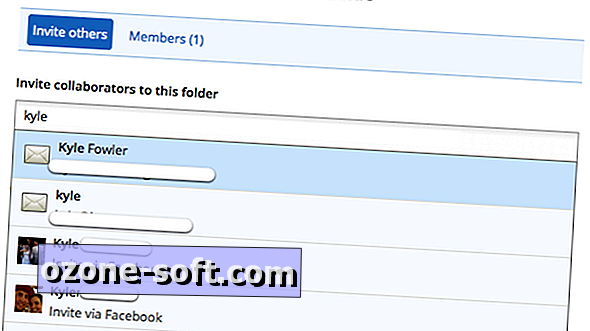








Jäta Oma Kommentaar